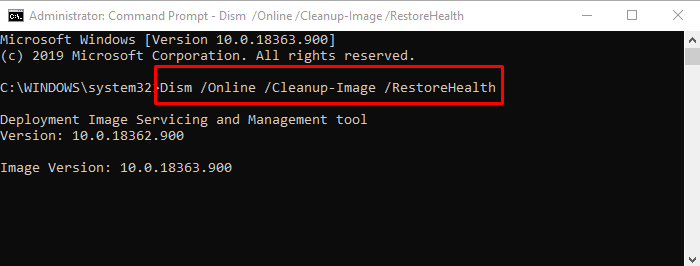Как запустить DISM на внешнем диске для восстановления резервной копии образа Windows 10
Если ваш образ Windows не работает, DISM Инструмент (Deployment Imaging and Servicing Management) может помочь вам решить эту проблему. DISM — это инструмент командной строки, который подготавливает и восстанавливает образы Windows (.wim) или виртуальные жесткие диски (.vhd и .vhdx). Он также может помочь вам подготовить среду предустановки Windows (Windows PE).
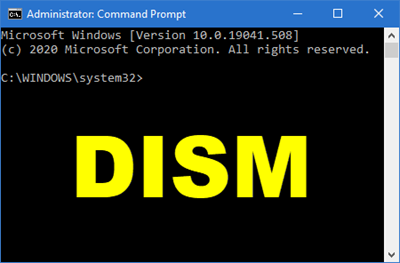
Этот инструмент встроен в вашу систему Windows, и вы можете легко получить к нему доступ из Windows PowerShell или командной строки. Команды DISM различаются в зависимости от выпуска Windows, который вы хотите установить на сервере, а также от состояния образа (автономный или интерактивный).
Однако многие пользователи сталкивались с проблемами при использовании инструмента командной строки DSIM для восстановления или подготовки резервной копии образа Windows 10 на внешнем диске. При попытке выполнить операцию они получают следующее сообщение об ошибке:
Программы для Windows, мобильные приложения, игры - ВСЁ БЕСПЛАТНО, в нашем закрытом телеграмм канале - Подписывайтесь:)
Исходные файлы не могут быть найдены.
На этой странице вы узнаете, как правильно запустить DISM на внешнем диске для восстановления резервной копии образа Windows 10.
Запустите DISM на внешнем диске, чтобы восстановить резервную копию образа Windows 10
Если инструмент DISM не работает, вам необходимо очистить системные компоненты Windows.
Нажмите клавишу Windows и найдите cmd. Щелкните правой кнопкой мыши командную строку и запустите ее от имени администратора. В окне командной строки введите следующую команду и нажмите клавишу ВВОД:
Dism.exe /Online /Cleanup-Image /RestoreHealth /Source:C:RepairSourceWindows
ПРИМЕЧАНИЕ: В приведенной выше команде замените C:RepairSourceWindows часть с фактическим местонахождением источника ремонта.
Если вы хотите восстановить автономный образ с помощью подключенного образа, вы можете использовать:
Dism /Image:C:offline /Cleanup-Image /RestoreHealth /Source:C:testmountwindows
Эти простые команды решат проблему и позволят успешно использовать DISM на внешних дисках.
КОНЧИК: Вы также можете исправить поврежденные системные файлы Центра обновления Windows с помощью DISM Tool.
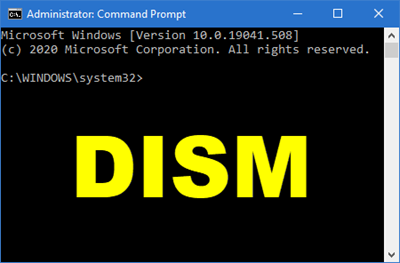
Программы для Windows, мобильные приложения, игры - ВСЁ БЕСПЛАТНО, в нашем закрытом телеграмм канале - Подписывайтесь:)